配置Linux本地DNS需根据系统选择方法:1. 修改/etc/network/interfaces添加dns-nameservers并重启网络;2. 临时修改/etc/resolv.conf添加nameserver;3. 用nmtui或nmcli通过NetworkManager设置;4. 编辑/etc/systemd/resolved.conf配置DNS并启用systemd-resolved服务,推荐使用NetworkManager或systemd-resolved避免覆盖问题,配置后用ping或dig测试解析。

在Linux系统中配置本地DNS服务器地址,可以通过修改网络配置文件或使用图形界面工具来实现。以下介绍几种常见且有效的方法,适用于大多数主流Linux发行版(如Ubuntu、CentOS、Debian等)。
适用于使用传统网络配置的系统(如CentOS 6/7 或 Debian/Ubuntu 的 netplan 之前版本)。
编辑网络接口配置文件:
sudo nano /etc/network/interfaces在对应接口(如 eth0 或 ens33)下添加DNS配置:
保存后重启网络服务:
sudo systemctl restart networking
直接修改DNS解析配置文件:
sudo nano /etc/resolv.conf添加或修改 nameserver 行:
注意:某些系统(如使用systemd-resolved或NetworkManager)可能会在重启或网络重连后覆盖此文件。若需永久生效,应通过其他方式配置。
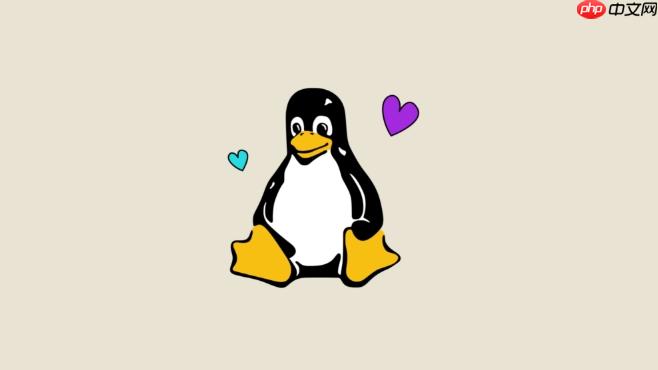
大多数现代Linux桌面系统使用NetworkManager,可通过命令行或GUI设置。
使用 nmtui 图形化终端工具:

一个经过完善设计的经典网上购物系统,适用于各种服务器环境的高效网上购物系统解决方案,shopxp购物系统Html版是我们首次推出的免费购物系统源码,完整可用。我们的系统是免费的不需要购买,该系统经过全面测试完整可用,如果碰到问题,先检查一下本地的配置或到官方网站提交问题求助。 网站管理地址:http://你的网址/admin/login.asp 用户名:admin 密 码:admin 提示:如果您
 0
0

选择“Edit a connection” → 选择网卡 → 编辑IPv4设置 → 手动设置DNS服务器。
或使用命令行:
nmcli con mod "连接名称" ipv4.dns "8.8.8.8 1.1.1.1" nmcli con up "连接名称"
编辑 resolved 配置文件:
sudo nano /etc/systemd/resolved.conf取消注释并设置:
启用并重启服务:
sudo systemctl enable systemd-resolved sudo systemctl restart systemd-resolved确保 /etc/resolv.conf 指向 resolved:
ls -l /etc/resolv.conf应为指向 /run/systemd/resolve/resolv.conf 的软链接。
基本上就这些。选择适合你系统环境的方法即可。配置完成后,用 ping google.com 或 dig example.com 测试解析是否正常。不复杂但容易忽略的是服务覆盖问题,建议优先通过网络管理工具配置而非直接改 resolv.conf。
以上就是Linux怎么配置本地DNS服务器地址的详细内容,更多请关注php中文网其它相关文章!

每个人都需要一台速度更快、更稳定的 PC。随着时间的推移,垃圾文件、旧注册表数据和不必要的后台进程会占用资源并降低性能。幸运的是,许多工具可以让 Windows 保持平稳运行。

Copyright 2014-2025 https://www.php.cn/ All Rights Reserved | php.cn | 湘ICP备2023035733号